Rozbalení archivů TAR.GZ v Linuxu
Standardní datový typ souborových systémů v Linuxu je TAR.GZ - pravidelný archiv komprimovaný pomocí nástroje Gzip. V takových adresářích jsou často distribuovány různé programy a seznamy složek a objektů, což umožňuje pohodlný pohyb mezi zařízeními. Rozbalení tohoto typu souborů je také velmi jednoduché, proto musíte použít standardní vestavěný nástroj "Terminal" . Toto bude diskutováno v našem článku dnes.
Rozbalení archivů TAR.GZ v Linuxu
Ve vlastní dekompresní proceduře není nic složitého, uživatel potřebuje znát pouze jeden příkaz a několik argumentů s ním spojených. Instalace dalších nástrojů není nutná. Proces provádění úkolů ve všech distribucích je stejný, jako příklad jsme použili nejnovější verzi Ubuntu a nabídneme vám krok za krokem řešení problému zájmu.
- Nejprve musíte určit umístění úložiště požadovaného archivu, abyste mohli v budoucnu přejít do nadřazené složky prostřednictvím konzoly a provést všechny další akce. Otevřete proto Správce souborů, vyhledejte archiv, klepněte na něj pravým tlačítkem myši a vyberte položku „Vlastnosti“ .
- Otevře se okno, ve kterém můžete získat podrobné informace o archivu. Zde v sekci "Základní" si poznamenejte "Rodičovskou složku" . Zapamatujte si aktuální cestu a odvážně zavřete "Vlastnosti" .
- Terminál spusťte libovolnou vhodnou metodou, například podržením klávesy Ctrl + Alt + T nebo pomocí příslušné ikony v nabídce.
- Po otevření konzoly ihned přejděte do nadřazené složky zadáním příkazu
cd /home/user/folder, kde uživatel je uživatelské jméno a složka je název adresáře. Měli byste také vědět, žecdje zodpovědný za přesun na konkrétní místo. Pamatujte si to, abyste dále zjednodušili interakci s příkazovým řádkem v Linuxu. - Pokud chcete zobrazit obsah archivu, budete muset zadat řetězec
tar -ztvf Archive.tar.gz, kde Archive.tar.gz je název archivu..tar.gzje nutné přidat. Po dokončení záznamu stiskněte klávesu Enter . - Očekávejte, že se zobrazí všechny nalezené adresáře a objekty a pak rolováním kolečka myši uvidíte všechny informace.
- Začněte rozbalovat na místo, kde se nacházíte, zadáním příkazu
tar -xvzf archive.tar.gz. - Trvání procedury někdy trvá poměrně dlouhou dobu, která závisí na počtu souborů v samotném archivu a jejich velikosti. Proto počkejte, dokud se neobjeví nový vstupní řádek a až do tohoto okamžiku terminál nezavírejte.
- Později otevřete správce souborů a najděte vytvořený adresář, bude mít stejný název jako archiv. Nyní můžete kopírovat, prohlížet, přesouvat a provádět další akce.
- Není však vždy nutné, aby uživatel vytáhl všechny soubory z archivu, což je důvod, proč je důležité zmínit, že daný nástroj podporuje odblokování jednoho konkrétního objektu. K tomu použijte příkaz tar
-xzvf Archive.tar.gz file.txt, kde file.txt je název souboru a jeho formát. - Mělo by také vzít v úvahu rejstřík jména, pečlivě sledovat všechna písmena a symboly. Pokud je provedena alespoň jedna chyba, soubor nelze nalézt a obdržíte oznámení o výskytu chyby.
- Tento proces platí také pro jednotlivé adresáře. Jsou taženy pomocí
tar -xzvf Archive.tar.gz db, kde db je přesný název složky. - Pokud chcete odstranit složku z adresáře, který je uložen v archivu, použije se následující příkaz:
tar -xzvf Archive.tar.gz db/folder, kde db / folder je požadovaná cesta a zadaná složka. - Po zadání všech příkazů se zobrazí seznam přijatého obsahu, vždy se zobrazí v samostatných řádcích konzoly.
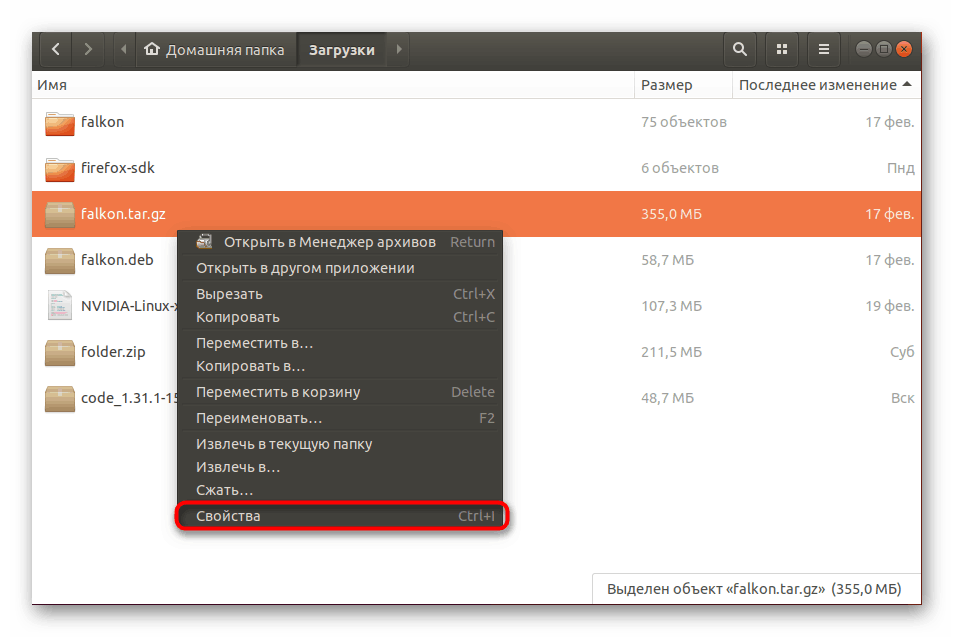
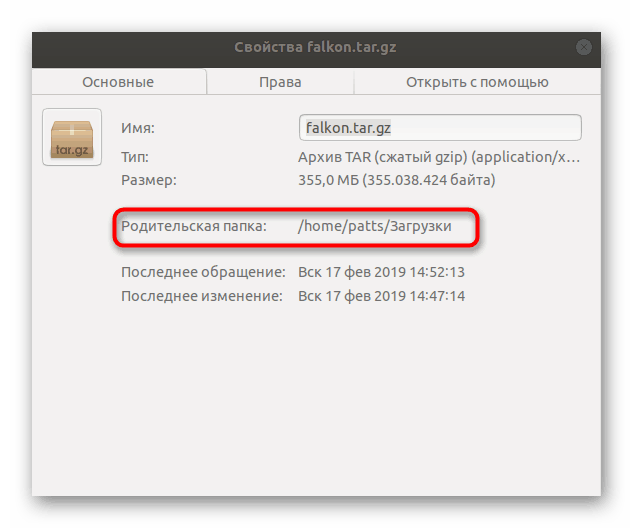
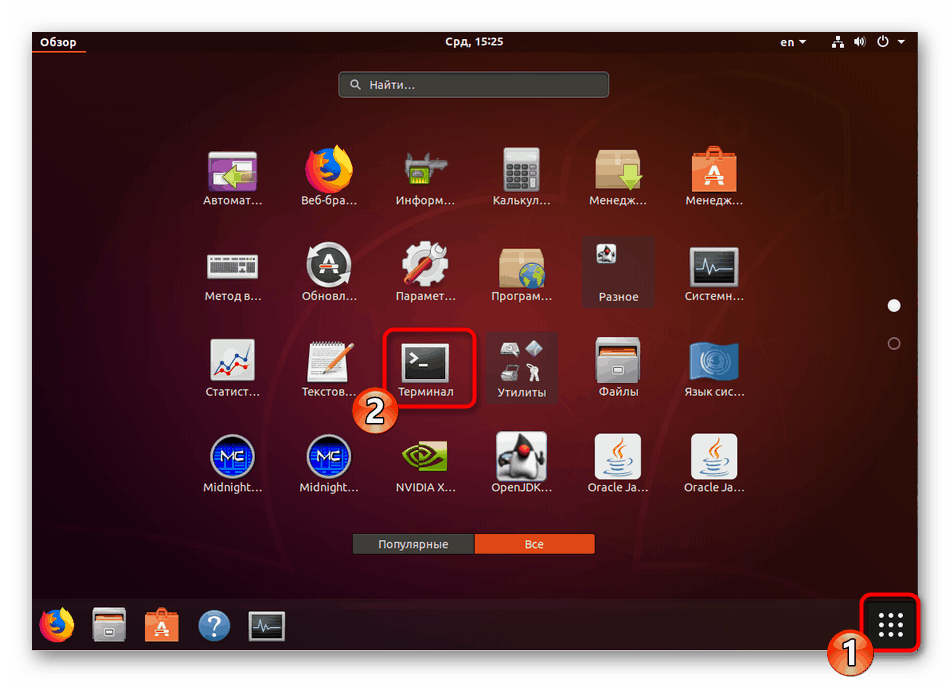
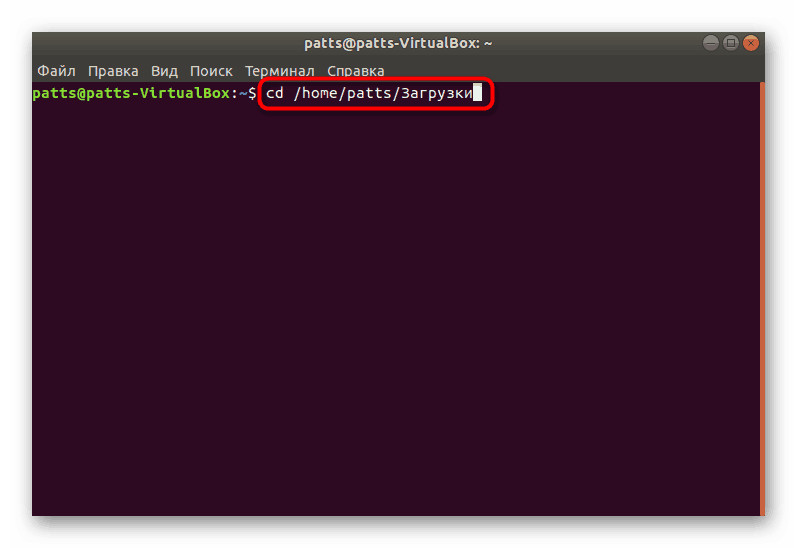
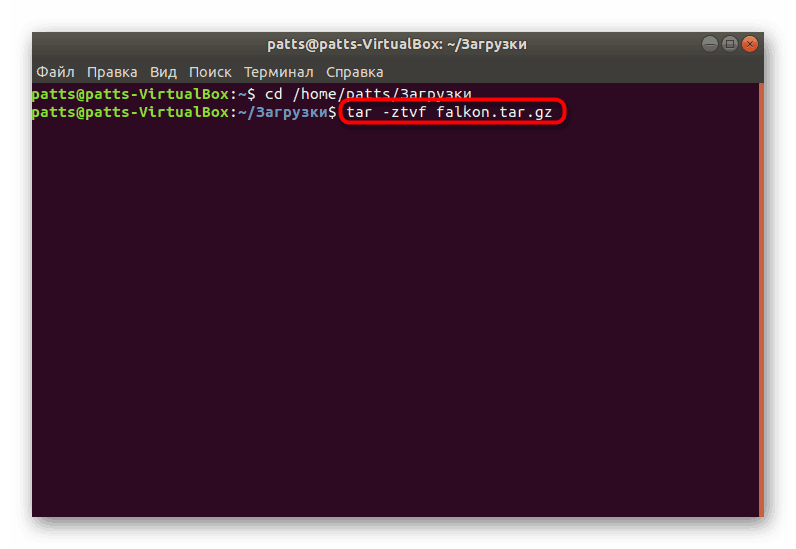
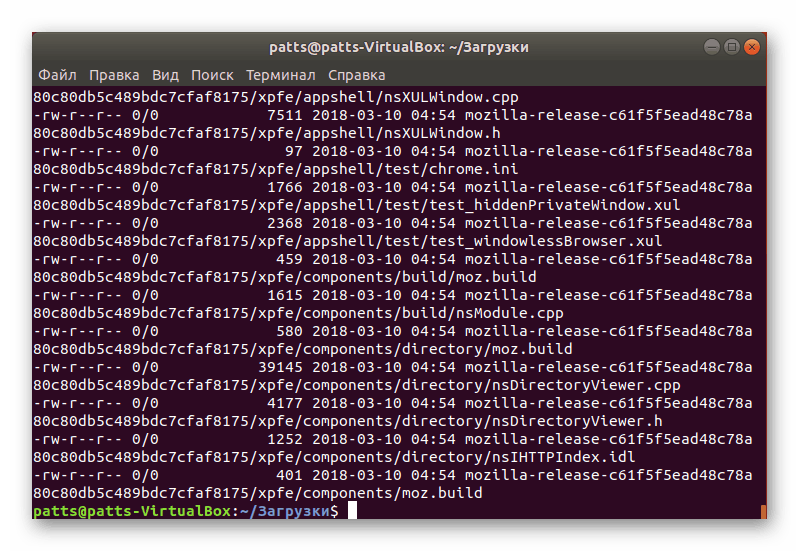
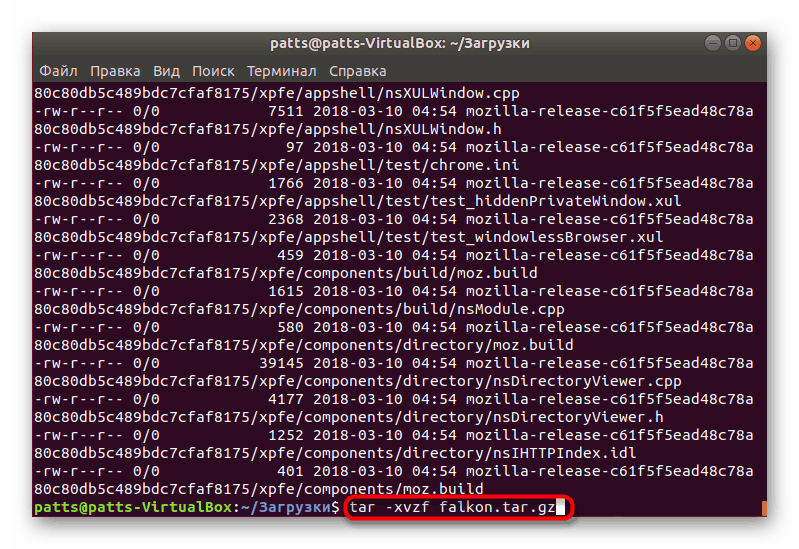
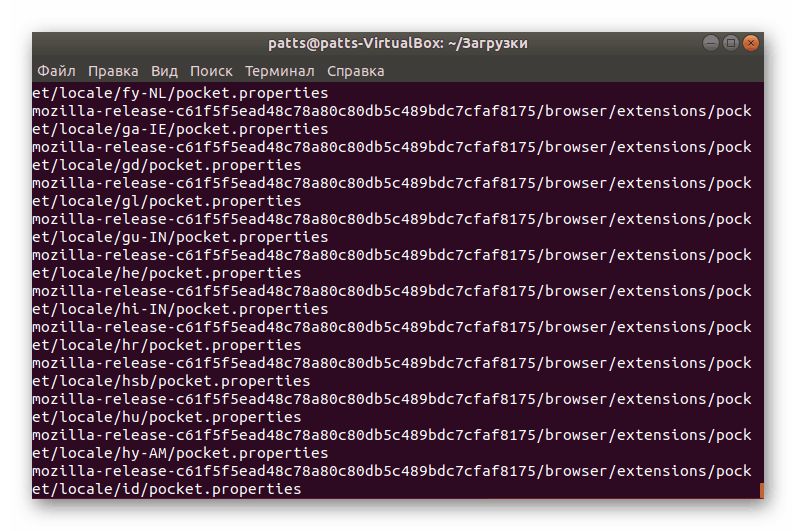
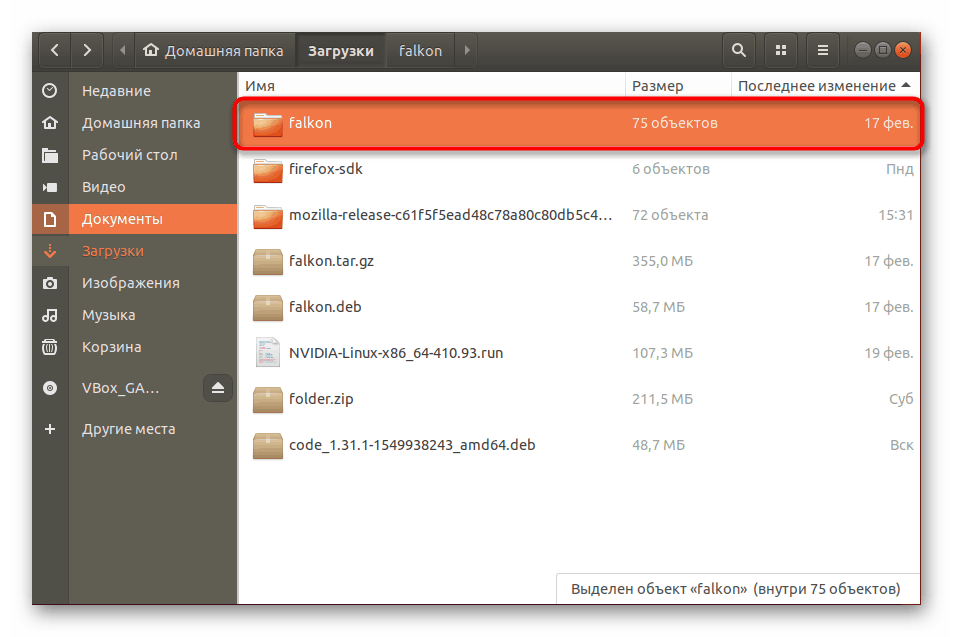
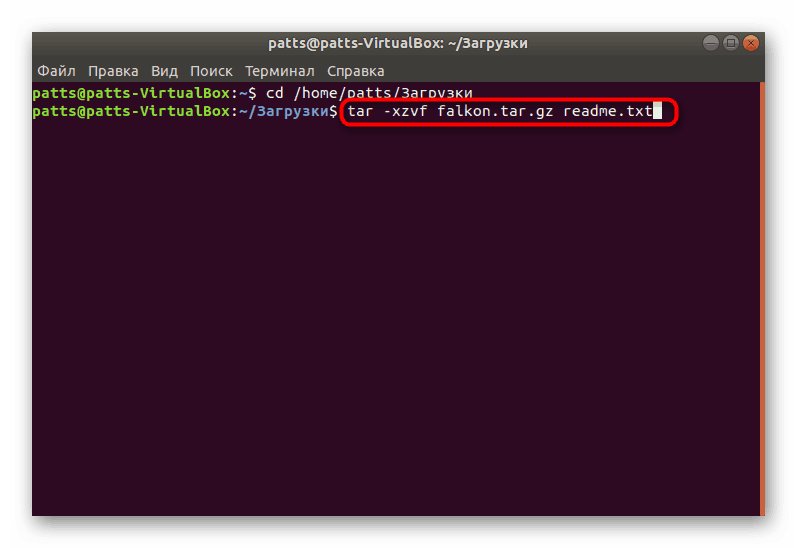
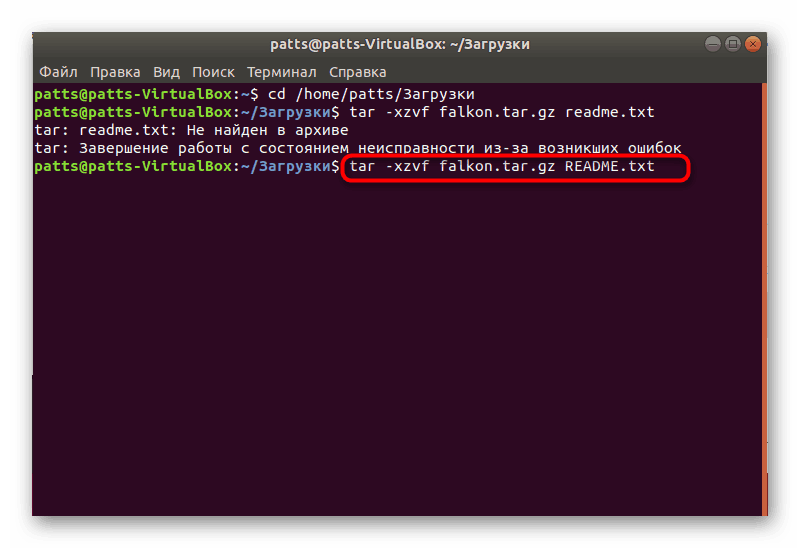
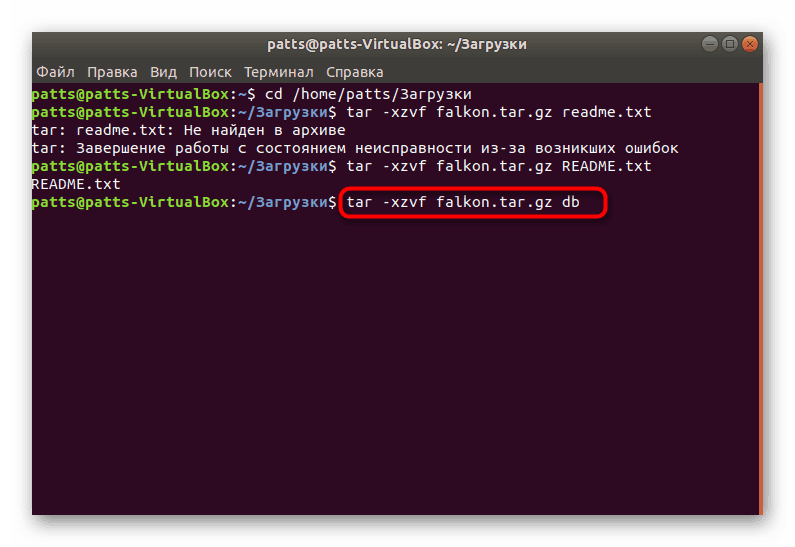
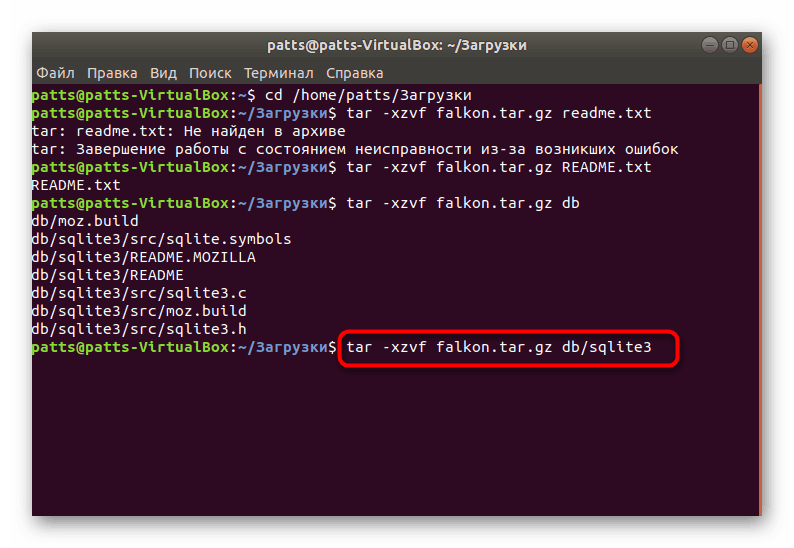
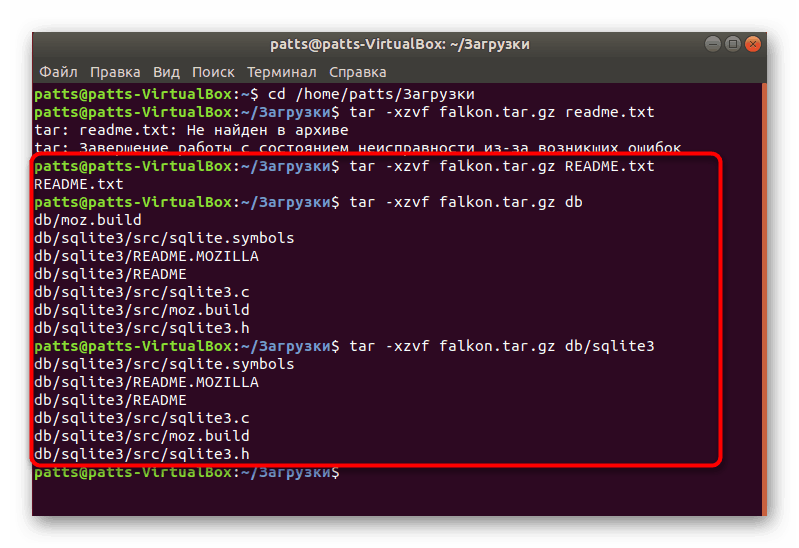
Jak vidíte, při zadávání každého standardního příkazu tar jsme použili několik argumentů současně. Musíte znát význam každého z nich, jen když vám to pomůže lépe porozumět dekompresnímu algoritmu v posloupnosti akcí obslužného programu. Nezapomeňte, že potřebujete následující argumenty:
-
-x- extrahovat soubory z archivu; -
-f- specifikuje název archivu; -
-z- provede rozbalení přes Gzip (je nutné zadat, protože existuje několik TAR formátů, například TAR.BZ nebo jen TAR (archiv bez komprese)); -
-v- zobrazí seznam zpracovaných souborů na obrazovce; -
-t- zobrazit obsah.
Naše pozornost byla dnes zaměřena především na rozbalení uvažovaného typu souboru. Ukázali jsme, jak je obsah zobrazen, vytáhneme jeden objekt nebo adresář. Pokud máte zájem o postup při instalaci programů uložených v TAR.GZ, pomůže vám náš další článek, který najdete kliknutím na následující odkaz.
Viz také: Instalace souborů TAR.GZ v Ubuntu